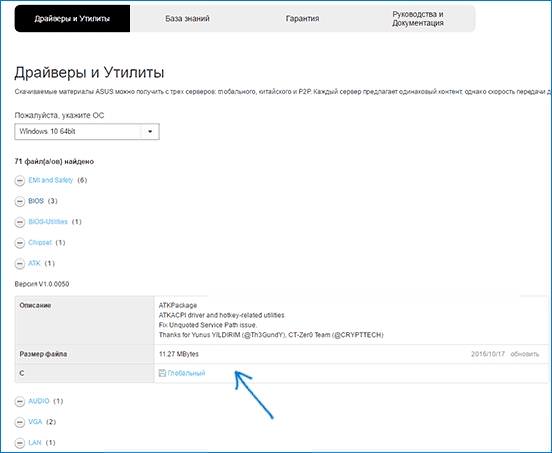Клавіша FN при її натисканні спільно з іншими клавішами активує спеціалізовані функції управління ноутбуком. Наприклад, може включати і відключати вай-фай, регулювати звук або яскравість екрану. Частою проблемою після оновлення операційної системи або установки нової, не рідної для пристрою ОС, клавіша перестає належним чином виконувати свої функції. Як виправити цю ситуацію буде розказано в цій статті.
Основні причини несправності
Основних причин, чому може не працювати клавіша кілька. По-перше, це часто відбувається після установки нової системи. У цьому випадку несправність може бути пов’язана з тим, що не встановлені драйвера з офіційного сайту, або ж вони розроблялися для іншої, більш старої операційної системи.
По-друге, для коректної роботи Fn може вимагатися спеціальна програма від виробника ноутбука, яка була вилучена, як непотрібна, або ж прибрана з автозавантаження. У деяких випадках причиною може бути відключення цієї клавіші в BIOS або UEFI.
Клавіша Fn на ноутбуці Asus
За роботу Fn відповідає спеціальний драйвер ATKPackage, який можна завантажити з офіційного сайту. Для цього треба перейти в розділ «Сервіс»-«Підтримка» і ввести там модель свого ноутбука. Потім перейти по посиланню і вибрати «Утиліти драйвера», де і завантажити потрібну утиліту.
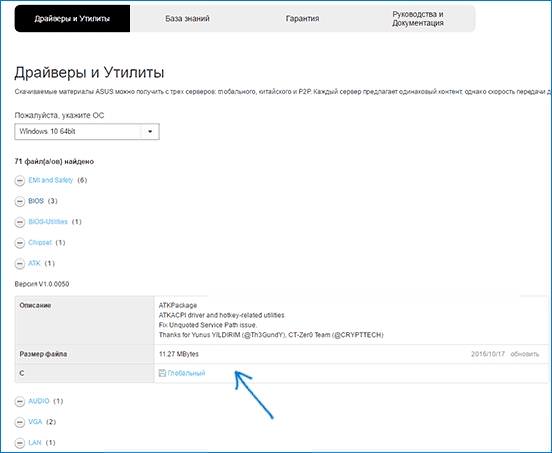
У цьому випадку, головне вибрати свою операційну систему, якщо такої немає, то доведеться викачувати драйвер для найближчій версії, але обов’язково, тієї ж розрядності. Так само в автозавантаженні з’явиться невелика програма hcontrol.exe, яка і буде відповідати за правильну роботу.
Ноутбуки HP
Для повноцінної роботи Fn на пристрої, буде потрібно встановити драйвера з пунктів клавіатура і миша, а так само біос. Щоб знайти дані утиліти, потрібно зайти на сайт виробника і перейти в розділ підтримки, де виконати пошук по моделі свого ноутбука.
Андройд при підключенні до Wi-Fi нескінченно отримує IP адресу
Так само потрібно перевірити зазначену налаштування в біосі, вона так само відповідає за поведінку функціональних клавіш, у разі включення цієї настройки, клавіші не будуть спрацьовувати без натискання Fn, зате для доступу до можливостей F1-F12 її доведеться натискати, у разі відключення, ситуація буде зворотною.
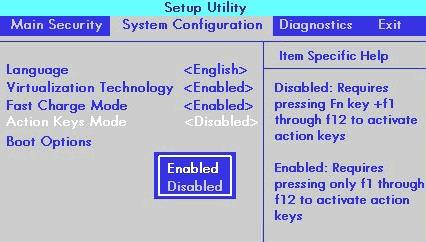
Пристрої Acer
Для коректної роботи у даного виробника доведеться завантажити з офіційного сайту програми Launch Manager і драйвера для материнської плати для своєї версії ОС. У разі, якщо встановлена утиліта, а Fn не працює, потрібно включити цю програму в автозавантаженні.
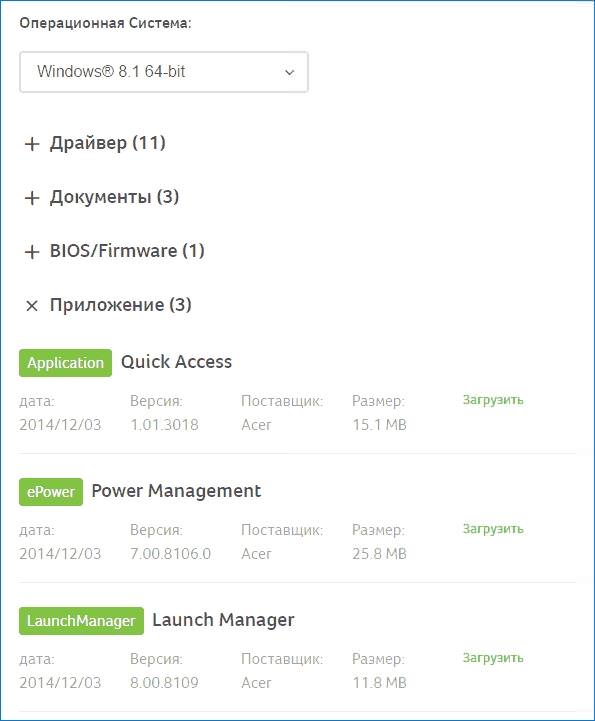
Налаштування пристроїв Lenovo
Для різних поколінь ноутбуків виробник випускав різноманітні програми для роботи функціональних клавіш. Мабуть найпростішим способом буде ввести в пошуковику модель свого пристрою, дописати слово підтримка і перейти по посиланню на офф.сайт. Вже на ньому слід завантажити всі драйвера і утиліти доступні для пристрою встановити їх і перезавантажити комп’ютер. На большинтсве сучасних комп’ютерів, за дію цієї клавіші відповідають додатки Hotkey Можливості Інтеграції і Lenovo Energy Management.
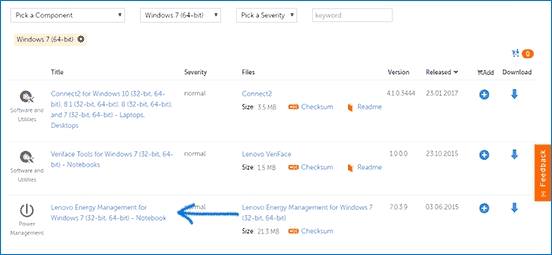
Так само, на деяких моделях, натискання сполучення клавіш Fn+Esc відключає взаємодія з функціональними клавішами, для відновлення роботи, необхідно натиснути їх ще раз. На деяких пристроях, так само можливо заміна місцями ctrl fn через пункт Fn and Ctrl Key Swap в біосі.
Ноутбуки Dell
Виробник також пов’язав можливості функціональної клавіші з безліччю програм власного виробництва. За цього варто встановити з офіційного сайту не тільки всі драйвера, але і утиліти з розділу «Завантаження». Для пошуку моделі ноутбука можна скористатися автоматичним визначенням моделі в розділі «Підтримка» або ж самостійно ввести назву пристрою.
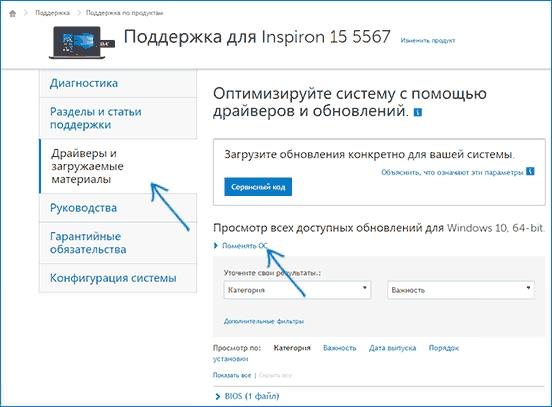
Так само доступна налаштування в BIOS , в розділі Advanced— Function Keys Behavior.
Як усунути синій екран смерті з помилкою STOP 0x0000003b
Параметри Sony Vaio
Для коректної роботи цього типу ноутбуків необхідні наступні програми:
- Sony Firmware Extension Driver Parser
- Sony Shared Library
- Sony Notebook Utilities
Провести завантаження можна на сторінці виробника, написавши назву пристрою і вибравши версію ОС.
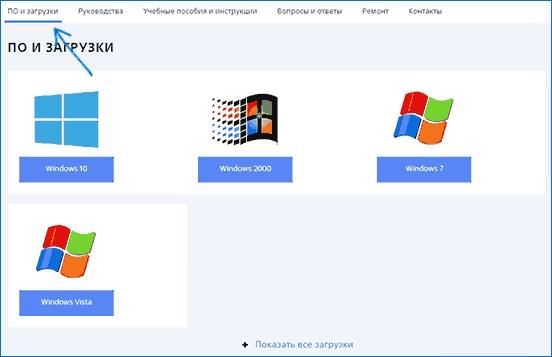
Можливі проблеми драйверів для клавіші Fn
Головною проблемою може бути те, що драйвера для необхідної системи не випускалися і є тільки старі їх версії. Іноді, в таких випадках, система може не дати встановити програму. Щоб все-таки зробити установку, слід розпакувати драйвер за допомогою сторонніх додатків, наприклад Universal Extractor, і, вже всередині, знайти сам драйвер. Так само можна пошукати інсталятор, який не буде перевіряти версії систем на сумісність.
Якщо необхідне поєднання клавіш все ще не включилася, то варто перевірити біос, можливо саме там криється проблема. Так само деякі лінійки пристроїв передбачають відключення fn за допомогою окремого поєднання кнопок клавіатури.